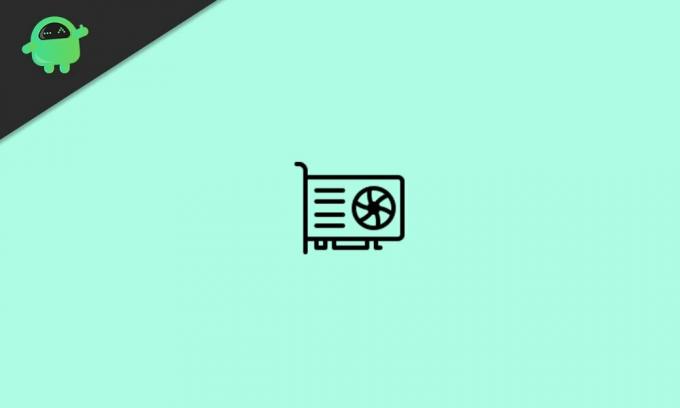-
Partition Wizard
-
Partition Magic
- [SOLVED] 7 Tested Solutions to Fix GPU Sag
[SOLVED] 7 Tested Solutions to Fix GPU Sag [Partition Magic]
By Helen | Follow |
Last Updated April 06, 2022
The following will talk about the solutions given by computer users from forums, like Reddit and Tomshardware, for the GPU sag issue. Read and find one that works in your condition. Also, learn more about GPU on MiniTool Partition Tool website.
What Is GPU Sag?
GPU sag is an overtime problem with heavy cards. When the weight of the graphics card is beyond the bearing of the case bracket or PCB and leads itself to bend downward the slot, the GPU sag happens. In some cases, there is little or even no damage, while in other cases, the damage is severe.
Tip: GPUs are engineered to tolerate a certain amount of sag. Yet, if the sag is far like 11mm below the angle of the monitor slot side, you should take action to fix it.
Is GPU Sag Bad?
Of course, GPU sag is bad. The matter is how bad it can be. It can hurt the ability of the cooler to keep a memory from burning up. It can also affect the connector to some extent.
Damage GPU Cards
If a GPU sags far enough, it is able to warp the PCB and dislodge the cool equipment potentially. Therefore, the temperature will increase and it may damage the graphics card itself. Most badly, the graphics card will stop working and it won’t be detected anymore.
Destroy Slot
When a GPU card sags far enough, it will break the solder joints of the slot on the motherboard. For the modern popular PCIe x16 slot, its power delivery locates in the front of the slot and is near the rear of the case. So, the sag of the GPU can result in momentary power loss.
How to Fix GPU Sag?
- Rely on PCI Cables to Lift the GPU
- Change Case Position
- Use GPU Sag Bracket/Brace
- Use Reliable String
- Reinforce the Slots with a Mental Jacket
- Install the Video Card Vertically Instead of Horizontally
Since the GPU sag issue is common and sometimes can cause big problems, you are recommended to solve it with one of the following methods.
How to Prevent GUP Sag?
Solution 1. Rely on PCI Cables to Lift the GPU
Since the PCI cables are directly connected to the GPU card, the tension of the cables can counteract the bend of the GPU. Thus, with enough tension coming from one or two PCI cables, the GPU can be lifted instead of sagging down.
Solution 2. Change Case Position
You can change the position of the host case. Make the mobo lies on the flat side and the GPU is on top to prevent GPU sag. For example, you can lie down your case on the side or just rotate your case for 90 degrees.
Solution 3. Use GPU Sag Bracket/Brace
If your host case supports an additional PCI bracket. It is recommended to add another bracket. Just like the PCI cables, the optional case bracket can counterweigh the GPU sag.
Also, you can install a screw (m3) in the back of the motherboard tray (where the PCI-e bracket is locked in place) to lift the sagging corner. Here is a video showing this operation: https://www.youtube.com/watch?v=EOXYE3hx_JY.
Many other forms of creative hold that can be applied for GPU sags, such as backplate, self-made concrete pillar and Legos.
How to Stop GPU Sag?
Solution 4. Use Reliable String
Make use of a kind of qualified string, like a thin fishing line, Nylon thread or a zip-tie loop, to tie GPU and make it less noticeable. Tied through the backplate mount and tied off at the top of the case can help.
Kind reminder:
- If there are LEDs inside the host case, you’d better use a string of deep color.
- The string you use should withstand the heat of a GPU.
- If you take this method, you’d better not slam your case and protect the case from a big shake as much as you can.
Solution 5. Reinforce the Slots with a Mental Jacket
Solution 6. Install the Video Card Vertically Instead of Horizontally
Besides the ways in the above, there are still other solutions that can help. If you have a wonderful method to fix GPU sag, you can share it with others online by writing it down in below comment part. Thank you for sharing in advance.
About The Author
Position: Columnist
Graduate from university in 2014 and step in work as a tech editor the same year. Writings involve mainly in hard disk management and computer data backup and recovery. Through the years of diving deep in computer technology, Helen has successfully helped thousands of users fixed their annoying problems.
Personally, Helen loves poetry, sci-fi movies, sport and travel. And, she believes that all her life is the best arrangement from god.
-
Partition Wizard
-
Partition Magic
- [SOLVED] 7 Tested Solutions to Fix GPU Sag
[SOLVED] 7 Tested Solutions to Fix GPU Sag [Partition Magic]
By Helen | Follow |
Last Updated April 06, 2022
The following will talk about the solutions given by computer users from forums, like Reddit and Tomshardware, for the GPU sag issue. Read and find one that works in your condition. Also, learn more about GPU on MiniTool Partition Tool website.
What Is GPU Sag?
GPU sag is an overtime problem with heavy cards. When the weight of the graphics card is beyond the bearing of the case bracket or PCB and leads itself to bend downward the slot, the GPU sag happens. In some cases, there is little or even no damage, while in other cases, the damage is severe.
Tip: GPUs are engineered to tolerate a certain amount of sag. Yet, if the sag is far like 11mm below the angle of the monitor slot side, you should take action to fix it.
Is GPU Sag Bad?
Of course, GPU sag is bad. The matter is how bad it can be. It can hurt the ability of the cooler to keep a memory from burning up. It can also affect the connector to some extent.
Damage GPU Cards
If a GPU sags far enough, it is able to warp the PCB and dislodge the cool equipment potentially. Therefore, the temperature will increase and it may damage the graphics card itself. Most badly, the graphics card will stop working and it won’t be detected anymore.
Destroy Slot
When a GPU card sags far enough, it will break the solder joints of the slot on the motherboard. For the modern popular PCIe x16 slot, its power delivery locates in the front of the slot and is near the rear of the case. So, the sag of the GPU can result in momentary power loss.
How to Fix GPU Sag?
- Rely on PCI Cables to Lift the GPU
- Change Case Position
- Use GPU Sag Bracket/Brace
- Use Reliable String
- Reinforce the Slots with a Mental Jacket
- Install the Video Card Vertically Instead of Horizontally
Since the GPU sag issue is common and sometimes can cause big problems, you are recommended to solve it with one of the following methods.
How to Prevent GUP Sag?
Solution 1. Rely on PCI Cables to Lift the GPU
Since the PCI cables are directly connected to the GPU card, the tension of the cables can counteract the bend of the GPU. Thus, with enough tension coming from one or two PCI cables, the GPU can be lifted instead of sagging down.
Solution 2. Change Case Position
You can change the position of the host case. Make the mobo lies on the flat side and the GPU is on top to prevent GPU sag. For example, you can lie down your case on the side or just rotate your case for 90 degrees.
Solution 3. Use GPU Sag Bracket/Brace
If your host case supports an additional PCI bracket. It is recommended to add another bracket. Just like the PCI cables, the optional case bracket can counterweigh the GPU sag.
Also, you can install a screw (m3) in the back of the motherboard tray (where the PCI-e bracket is locked in place) to lift the sagging corner. Here is a video showing this operation: https://www.youtube.com/watch?v=EOXYE3hx_JY.
Many other forms of creative hold that can be applied for GPU sags, such as backplate, self-made concrete pillar and Legos.
How to Stop GPU Sag?
Solution 4. Use Reliable String
Make use of a kind of qualified string, like a thin fishing line, Nylon thread or a zip-tie loop, to tie GPU and make it less noticeable. Tied through the backplate mount and tied off at the top of the case can help.
Kind reminder:
- If there are LEDs inside the host case, you’d better use a string of deep color.
- The string you use should withstand the heat of a GPU.
- If you take this method, you’d better not slam your case and protect the case from a big shake as much as you can.
Solution 5. Reinforce the Slots with a Mental Jacket
Solution 6. Install the Video Card Vertically Instead of Horizontally
Besides the ways in the above, there are still other solutions that can help. If you have a wonderful method to fix GPU sag, you can share it with others online by writing it down in below comment part. Thank you for sharing in advance.
About The Author
Position: Columnist
Graduate from university in 2014 and step in work as a tech editor the same year. Writings involve mainly in hard disk management and computer data backup and recovery. Through the years of diving deep in computer technology, Helen has successfully helped thousands of users fixed their annoying problems.
Personally, Helen loves poetry, sci-fi movies, sport and travel. And, she believes that all her life is the best arrangement from god.
Донкий ХОД
5.04.2022
Да, нужна. Вероятность отвала ГПУ при этом зависит от конструкции охлада, бэкплейта и самой карты, но она не нулевая. Отваливается угол с контроллером памяти, что приводит к артефактам похожим на умирание памяти. Можешь надеяться что всё будет хорошо, а можешь купить за копейки, самостоятельно сделать подставку, или даже просто привязать проволочкой — выбор за тобой.
Вот тебе пример:
https://forum.ixbt.com/post.cgi?id=attach:4:139564:20047:2.jpg
Ответить
Развернуть ветку
NOCSD
5.04.2022
У меня 2070 super с тремя винтами. Скажу так, идеально стоять она не будет, будет лёгкий наклон у угла, который без опоры.
Ответить
Развернуть ветку
Void in war
5.04.2022
Знаменитая байка на которой некоторые сделали неплохие бабки на держателях видеокарт. Странно, что они не сделали держатели для башенных куллеров. А ещё более странно, что…… ну епт твою мать, подумай ты своей башкой!!!!!
Ответить
Развернуть ветку
Александр Ф
5.04.2022
Вообще для башенных кулеров есть вариация подставки, бэкплейт. Без него материнка и правда сломаться может.
Ответить
Развернуть ветку
Bullet-Dodger
5.04.2022
Тут не соглашусь. У меня есть комп, у которого на маме отсутствует один слот. И отвалился он прямо мне в руки.
Ответить
Развернуть ветку
Bullet-Dodger
5.04.2022
Нет. Карта провисает, как и любая другая. Если тебе будет спокойней, можешь приобрести или соорудить подставку. Но даже в долгосрочной перспективе это не на что не повлияет.
Ответить
Развернуть ветку
Bullet-Dodger
5.04.2022
Что бы это повлияло на что то, она либо провисать должна сильнее, либо ты греть её должен до температуры плавления припоя на слоте.
Ответить
Развернуть ветку
Minter
5.04.2022
Автор
Спасибо за ответ. Просто карте уже больше полутора лет и всё в порядке .А я сегодня начитался про провисание видеокарт и к чему это может привести
Ответить
Развернуть ветку
Bullet-Dodger
5.04.2022
Для примера, у меня на втором компе старенькая 1070, а до неё была более тяжёлая какая то radeon, уже не помню. Около 10-ти лет им. Припой это не поролон, он со временем не отстанет, если не вырвать. Но со временем, можешь что ни будь придумать для своего спокойствия. По себе знаю какого это, сомневаться постоянно)
Ответить
Развернуть ветку
Bullet-Dodger
5.04.2022
Ну в смысле всё это провисает куда хуже чем у тебя, а припой как минимум тот же. Так что ничего не отвалится. НО ЧТО БЫ ВНУТРИ БЫТЬ СПОКОЙНЫМ, можешь со временем сделать опору. В наличии опоры ты всегда будешь уверен на 100%, а в моих словах, или в словах других, нет.
Ответить
Развернуть ветку
Lourdi
5.04.2022
Подставка стоит копейки. Либо забить хуй и ожидать отъеба(а может его и не быть) либо купить и со спокойной душой пользоваться.
Ответить
Развернуть ветку
RoboB
5.04.2022
если его так забить, что третий год висит — это не нормально!
Ответить
Развернуть ветку
RoboB
5.04.2022
он умеет делать «финт Ирландцем»
Ответить
Развернуть ветку
Показательный алмаз
5.04.2022
Это норма
Ответить
Развернуть ветку
печясик
5.04.2022
У меня карта тяжеленная висит пиздец и с ней всё нормально уже 2 года. До этого тоже самое было и всё было нормально так же.
Ответить
Развернуть ветку
Патриотический цветок
5.04.2022
Да лучше потратить пару соток и спать спокойно.
Ответить
Развернуть ветку
Егор Пахотин
5.04.2022
Если pci-e не укреплён металлическим ободом, то я бы сделал подставку. Тут больше не за видюху, а за материнку переживаю.
Ответить
Развернуть ветку
pacanchik228
5.04.2022
подставка делается за ноль рублей своими руками из любых подручных айтемов.
если охлад тяжелый, то лучше подпереть, лишним не будет
Ответить
Развернуть ветку
Читать все 30 комментариев

Описание проблемы
Проблема состоит в том, что вы, играя на мощной системе спокойно выкручиваете лучи и остальные настройки на Высокие или Ультра, у вас по началу стабильный фреймрейт, по крайней мере у меня на 3070ti это в районе 90 FPS в режиме 2K без DLSS. Но со временем спустя 30 — 50 минут у вас начинаются дикие просадки, спустя еще минут 10 всё идет в 10 FPS до перезапуска игры. Также многие двери, через которые вы пытаетесь пройти по «бесшовной подгрузке» бывают загружаться секунд 5, хотя у меня стоит 2 M2 SSD PCI 4 со скоростями 90007000 тысяч.
Конфигурация системы
Запускал игру и проверял этот способ на двух видеокартах, между которыми разница по сути в два раза, но результат в Хогвартсе у них практически одинаков.
Начинал я играть с дня раннего доступа, с 7 февраля вечером на 3070 Ti, увидел небольшие просадки и не то чтобы расстроился, так как 9 февраля меня ждала новая 4090.
Какого было мое разочарование, когда и на 4090 в системе с Ryzen 9 5900x и 64Gb ОЗУ я увидел ту же самую картину.
Изначально я проблему пытался скинуть на объем видеопамяти, так как на 3070ti всего 8Gb видеопамяти, я выключал лучи, опустил пресет настроек с «Ультра» на все «Высокие» и отключил лучи. Поиграв так пару часов, я понял, что это не дало никакого толка, надежда была только на 4090, которая также никак не оправдала надежд.
Решение проблемы
Решение сей проблемы я нашёл для себя максимально неожиданно и просто (так как делал так уже в других «проблемных» играх, возьмите себе на заметку)
2 дня я играл с этими просадками, которые начинались спустя минут 30 игры, но сегодня с утра я встал и решил, что пора разбираться с этой проблемой.
Шаг №1
Первое что я сделал, но который вероятно не несёт особо пользы в этой ситуации, потому что практически никогда мне не помогал.
Я добавил файл подкачки (да, посмейтесь, 64Gb ОЗУ и я добавил файл подкачки) чтобы SSD справлялся чуть лучше, я поставил ему файл подкачки 15000 на системный диск, вероятно, это бесполезный шаг, который, впрочем, никак не повлиял на решение ситуации, несмотря на следующий шаг.
Шаг №2
Я добавил файл подкачки именно на тот диск, SSD, на котором находится сама игра, файл подкачки я добавил в 30 тысяч, но, если у вас не хватает места, я думаю, что 10 тысяч вполне хватит. Не забывайте о том, чтобы на вашем SSD оставалось не менее 100Gb свободных, чтобы у него был запас по работе на высоких скоростях.
И это безусловно помогло, да, помогло с тем, что «бесшовная загрузка» наконец то стала таковой, но проблему с дропом FPS это решило не то чтобы очень.
Шаг 3
Тот самый великий способ, который уже спасал меня от просадок не в 1 игре, первое, вам нужно нажать ALT + Z (по умолчанию) в самой игре и отключить функцию, мгновенный повтор Nvidia.
И второе что вам нужно будет сделать после этого, последовательный порядок обязателен, вам нужно войти в GeFroce Experience, справа сверху нажать на значок настроек, после чего отключить «Внутриигровой Оверлей»
Проверял этот способ вместе с картой 3070 Ti Vision на 8 гигабайт, стоит даунвольт и разгон по памяти 1200, игра заработала плавно и просадки ушли полностью
Шаг 4
- Заходим в AppDataLocalHogwarts LegacySavedConfigWindowsNoEditor
- Открываем Engine.ini
- Добавляем следующие строки, после всех остальных:
[SystemSettings]
r.bForceCPUAccessToGPUSkinVerts=True
r.GTSyncType=1
r.OneFrameThreadLag=1
r.FinishCurrentFrame=0
r.TextureStreaming=1
r.Streaming.PoolSize=4096
(если у вас карта 3000 серии, ставите цифру 3072, если карта 4000 серии, ставите цифру 4096)
r.Streaming.LimitPoolSizeToVRAM=1
PoolSizeVRAMPercentage=100
[ConsoleVariables]
AllowAsyncRenderThreadUpdates=1
AllowAsyncRenderThreadUpdatesDuringGamethreadUpdates=1
AllowAsyncRenderThreadUpdatesEditor=1
Результаты
Не хочу, конечно, быть голословным, но все мы знаем эти руководства по типу «Обновите C++ библиотеку» скачайте новые директивы DLL, потанцуйте с бубном вокруг стола, не забывая при этом надеть носок на голову.
Если честно, натолкнуло меня написать это руководство, да что уж там, решить эту проблему с просадками, как ни странно, руководства других людей.
Сегодня я проснулся и увидел 2 руководства, как раз с советами по типу скачайте себе антивирус, попробуйте раздать мобильный интернет и войти с помощью него через облачный сервер, обновите Windows и прочая шляпа, которую я в принципе даже и делать не стал по понятным причинам.
Какие библиотеки и C++, NetFrameWork в 2023 году, люди, STEAM и Windows уже десяток лет назад научились ставить все самые нужные компоненты и библиотеки, никого не хочу, конечно, отговаривать и от других методов, просто хотя бы из уважения к себе, попробуйте сначала сделать 3 примитивных шага о которых я сказал выше, всех обнимаю.
P.S. в интернете есть много статей как открыть меню с файлом подкачки, даже и не спрашивайте почему, я не расписал на миллион шагов как это делать, я дал конкретные цифры и призыв к действию, а как это делать легко найти в интернете.
P.S.S. Вот такие результаты у меня получились после исполнения таких простых шагов
Что ж, провисание графического процессора может произойти из-за огромного размера видеокарты, которая, очевидно, будет иметь дополнительный вес, чем стандартные. По сути, его нельзя закрепить с умом или слишком большим / тяжелым для слота материнской платы или кронштейна, за исключением массивных кожухов кулера. Теперь, если вы недостаточно хорошо знаете о том, что такое провисание видеокарты? или хотите исправить проблему провисания графического процессора, следуйте этой полной статье.
Это не только выглядит странно, но и будет беспокоить пользователей игровых устройств больше, чем кто-либо другой, когда они или кто-то другой заглянет в окно корпуса, но также может сильно повредить материнскую плату случаи. Однако, если вас не беспокоит GPU провисание, то вам не стоит об этом беспокоиться. Печатные платы и блоки от популярного и надежного производителя обеспечивают устойчивость при падении корпуса, сильных вибрациях и случайных движениях.
Содержание страницы
- Что такое провисание видеокарты?
-
Как исправить проблему провисания графического процессора?
- 1. Кабели PCI
- 2. Кронштейн корпуса
- 3. Строительные блоки
- 4. Держись и свяжи провод
- 5. Установите графический процессор вертикально (если возможно)
Что такое провисание видеокарты?
Как мы уже упоминали, крупногабаритная и перегруженная видеокарта может не поместиться должным образом на печатной плате и ее слотах, что в конечном итоге может немного погнуть карту графического процессора. Это явление известно как «провисание графического процессора». Теперь, если вы используете прозрачный корпус процессора, чтобы четко видеть вашу игровую установку и ее компоненты, вам может быть неприятно видеть изгиб.
К счастью, производители графических процессоров попытались решить проблему провисания, используя задние пластины на печатной плате для увеличения прочности, используя оптимальные элементы охлаждения и т. Д. Тем не менее, последние и самые дорогие видеокарты можно посмотреть по устройству.
Как исправить проблему провисания графического процессора?
Всякий раз, когда графическая карта немного изгибается из-за провисания, вы можете воспользоваться некоторыми из рекомендуемых решений, чтобы избежать этой проблемы на вашем ПК.
1. Кабели PCI
Когда дело доходит до мощных графических процессоров, которым требуется дополнительная мощность для правильной работы с одним или несколькими кабелями, подключенными непосредственно к источнику питания. Эти кабели PCI можно использовать для уменьшения изгиба. Связывание одного или двух тросов может немного изменить положение.
2. Кронштейн корпуса
Если ваш корпус поддерживает дополнительный кронштейн PCI для установки видеокарт на верхней стороне. Удлинительный кабель PCI поможет избежать провисания графического процессора. Помните, чтобы не перегружать кронштейн, потому что он снова начнет изгибаться.
3. Строительные блоки
Lego или строительные блоки — полезный способ оказать должную поддержку вашей тяжелой или негабаритной видеокарте. Простая нестандартная конструкция или башня могут быть эффективными, дешевыми и предлагать достаточно места, не выглядя круто, вместо того, чтобы иметь настройку игровой установки.
4. Держись и свяжи провод
Вы можете легко найти недорогую рыболовную проволоку, чтобы закрепить и правильно привязать к верхней половине карты, которая имеет проблему провисания графического процессора в корпусе. Это очень просто.
5. Установите графический процессор вертикально (если возможно)
Это может полностью зависеть от размера корпуса или пространства вашего ПК. Так что, если ваш шкаф позволяет вертикально установить карту GPU, это будет вам полезно. Следует упомянуть, что вертикально расположенный графический процессор отлично смотрится, если у вас красивая установка, которая просвечивает через окно корпуса. Кроме того, он продемонстрирует более прохладную часть и позволит вам лучше заглянуть внутрь корпуса.
Стоит отметить, что естественный изгиб печатной платы в большинстве случаев не повредит компоненты. Так что, если у вас нет окна кейса сбоку, чтобы посмотреть на всю настройку, вы все равно не должны возражать. Просто убедитесь, что вы не нагнетаете давление на печатную плату или графическую карту.
Вот и все, ребята. Мы надеемся, что это руководство было для вас полезным. Для дополнительных запросов вы можете оставить комментарий ниже.